I personal computer e altre apparecchiature elettroniche sono spesso combinati in gruppi di lavoro. Ciò consente di scambiare rapidamente informazioni tra dispositivi ed eseguire programmi o giochi in modalità rete. Per il funzionamento stabile di una rete locale, è importante sapere come configurare correttamente la connessione di due computer.
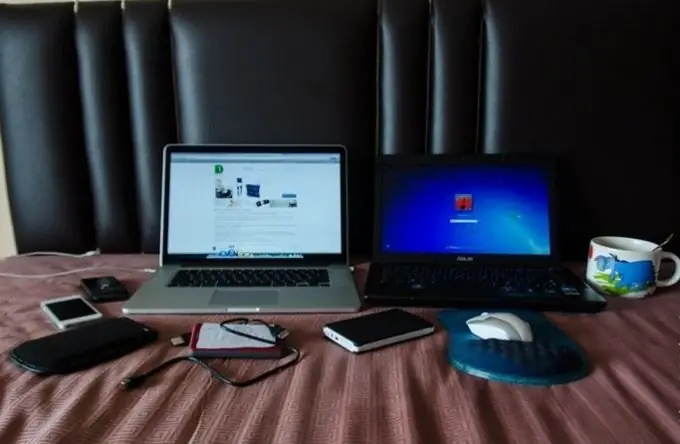
Necessario
cavo di rete con connettori RJ-45
Istruzioni
Passo 1
L'opzione più semplice è quella di effettuare una connessione via cavo diretta di due personal computer. Quasi tutti i PC hanno una scheda di rete con un'uscita LAN. Spesso questo dispositivo fa parte della scheda madre. Acquista un cavo di rete RJ45. Determina tu stesso la lunghezza del cavo, in base alla distanza tra i computer da collegare.
Passo 2
Accendi entrambi i PC. Collegare il cavo di rete alle prese LAN dei personal computer. Attendi che il sistema operativo Windows termini il caricamento su entrambi i dispositivi.
Passaggio 3
Ulteriori passaggi verranno considerati utilizzando l'esempio del popolare Windows 7. Aprire il menu "Centro connessioni di rete e condivisione". Per fare ciò, fai clic sull'icona della rete locale situata a sinistra dell'orologio nella parte inferiore dello schermo e segui il collegamento con lo stesso nome. Seleziona il menu Modifica impostazioni adattatore.
Passaggio 4
Trova l'icona "Connessione alla rete locale", fai clic con il pulsante destro del mouse e seleziona "Proprietà". Ora fai doppio clic sul menu "Protocollo Internet versione 4".
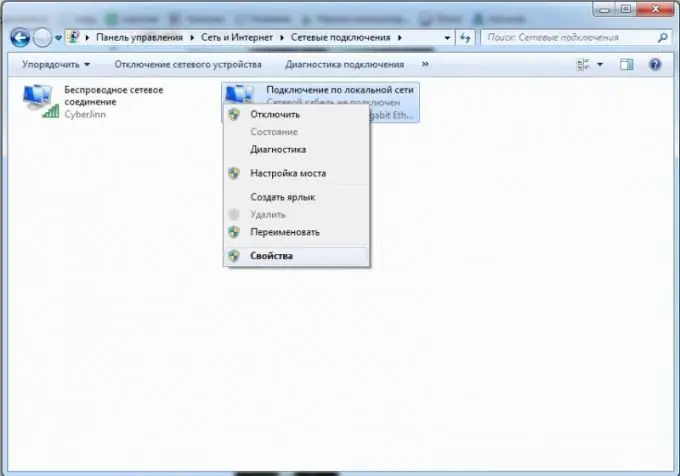
Passaggio 5
Attiva la voce "Utilizza il seguente indirizzo IP". Compila il campo "Indirizzo IP" con un valore arbitrario, ad esempio 55.55.55.1. (I valori non devono superare 223). Premere il tasto Tab per consentire al sistema di assegnare automaticamente una subnet mask. Il campo "Gateway predefinito" può essere lasciato vuoto.
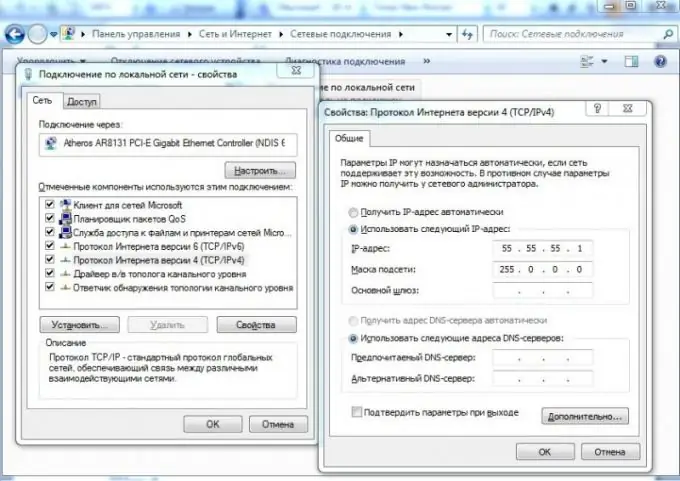
Passaggio 6
Segui la stessa procedura sul secondo PC. In questo caso è necessario specificare un indirizzo IP che differisca solo nell'ultima cifra dall'IP del primo personal computer. Salva le impostazioni su entrambi i PC.
Passaggio 7
Se il primo computer ha accesso a Internet e prevedi di accedere al World Wide Web sul secondo PC, inserisci l'indirizzo IP del primo computer nel campo "Gateway predefinito". Successivamente, apri le proprietà della connessione Internet attiva sul primo PC. Vai alla scheda "Accesso". Attiva il primo elemento selezionando la casella accanto ad esso. Riavvia entrambi i computer.






